20160409固定资产软件操作流程介绍
固定资产管理软件操作手册(资产盘点任务)

固定资产管理软件操作手册(资产盘点任务)资产盘点模块是固定资产管理系统中重要模块之一,提供了对资产日常盘点的管理。
通过盘点可以及时发现资产的状态等信息。
资产盘点分几个步骤:1)、新建盘点单;2)、将盘点单数据下载到采集器中;3)、进行盘点;4)、将采集器中的数据回传到系统中;5)、对回传数据进行处理。
资产盘点任务操作步骤如下:1、新增盘点任务信息a.系统用户登录系统,点击“业务模块→资产盘点→盘点任务”菜单,进入盘点任务界面;b.点击“新增”按钮,进入盘点单新增界面,完善相关信息;c.点击“保存”按钮,此时资产列表中显示系统中所有的固定资产;d.点击“确定”按钮,关闭提示框。
点击关闭按钮,进入盘点任务信息列表。
2、编辑盘点任务信息a.系统用户登录系统,点击“业务模块→资产盘点→盘点任务”菜单,进入盘点任务界面;b.勾选一条记录(未提交),点击“编辑”按钮,进入编辑界面,完善好相关信息后,点击保存,点击关闭按钮。
3、删除盘点任务信息a.系统用户登录系统,点击“业务模块→资产盘点→盘点任务”菜单,进入盘点任务界面;b.勾选一条记录(未提交),点击“删除”按钮,弹出确认提示框;c.点击“确定”按钮,删除该条记录,点击“取消”按钮,则不删除。
4、查询盘点任务信息a.系统用户登录系统,点击“业务模块→资产盘点→盘点任务”菜单,进入盘点任务界面;b.以“任务名称”等为查询条件,在右上角文本框中输入查询条件,如任务名称为“20140313”盘点,支持模糊查询。
点击“搜索”图标,查到任务名称为“20140313”盘点任务信息。
5、提交盘点任务信息a.系统用户登录系统,点击“业务模块→资产盘点→盘点任务”菜单,进入盘点任务界面;b.勾选一个尚未提交的记录,如盘点单号为“PD201403130002”,点击“编辑”按钮或双击进入“盘点任务单”详细界面;c.点击“提交任务”按钮,弹出“确认提交”提示框;d.点击“确定”按钮,提交当前盘点单,进入盘点单列表界面,查看盘点单状态,点击“取消”则不提交。
固定资产系统操作流程

固定资产系统操作流程固定资产是企业在日常经营活动中长期使用并且价值较高的资产,如土地、建筑、机器设备等。
为了更好地管理和监控固定资产,许多企业都会建立固定资产管理系统。
固定资产系统操作流程是指企业在日常运营中对固定资产进行管理和操作的一系列步骤和流程。
下面将详细介绍固定资产系统操作流程。
首先,固定资产系统操作流程的第一步是固定资产登记。
在这一步骤中,企业需要将所有的固定资产进行登记,包括资产名称、规格型号、数量、原值、取得日期等信息。
这样可以建立起一个完整的固定资产清单,方便后续的管理和监控。
第二步是固定资产验收。
当企业购买或者新增固定资产时,需要进行验收,确保资产的数量和质量与采购合同一致。
验收合格后,将资产信息录入固定资产系统,并进行资产编码,方便后续的管理和跟踪。
第三步是固定资产折旧计提。
固定资产在使用过程中会因为使用、老化等原因而产生价值的减少,这部分减少的价值称为折旧。
企业需要按照相关的会计准则和政策,对固定资产进行折旧计提,并在固定资产系统中记录折旧的金额和期间。
第四步是固定资产清查。
定期对固定资产进行清查,核对固定资产清单和实际资产情况是否一致,发现差异及时调整。
这样可以确保固定资产的准确性和完整性,避免资产遗漏或者重复。
最后一步是固定资产处置。
当固定资产达到报废或者不再使用的时候,企业需要对其进行处置。
处置方式可以是出售、报废或者捐赠等,需要在固定资产系统中记录处置的原因和方式,确保处置过程的合规性和透明度。
总的来说,固定资产系统操作流程是企业对固定资产进行全面管理和监控的重要手段。
通过建立完善的固定资产系统操作流程,可以提高固定资产管理的效率和准确性,降低固定资产管理的风险和成本,为企业的可持续发展提供有力支持。
20160409固定资产软件操作流程介绍

行政事业单位固定资产管理系统操作说明书行政事业单位固定资产管理系统操作说明书 (1)目录 (2)目录 (3)目录 (4)目录 (5)第一章总论 (6)一、文档适用的人员 (6)二、系统权限划分说明 (6)1、资产登记 (6)2、人员设置 (6)3、会计审核 (6)4、部门查询 (6)5、整体查询 (6)三、操作员等级划分说明 (7)1、职员 (7)2、内勤 (7)3、财务 (7)4、处室领导 (7)5、委领导 (7)6、资产管理员 (7)7、最高审批 (7)四、系统模块划分说明 (7)1、业务处理: (7)2、查询报表: (8)3、报表接口: (8)第二章首次登录配置 (8)一、配置IE浏览器 (8)(一)、设置IE浏览器控件安装权限 (8)第三章各等级操作员说明 (8)一、章节说明: (8)二、具体操作: (8)(一)、职员登录 (9)1、密码修改: (9)2、打印报表 (9)(二)、内勤登录 (9)1、职员列表 (9)2、购置申请 (9)3、报废申请 (9)4、资产调动 (10)5、打印报表 (10)(三)、处室领导登录 (10)1、部门个人资产 (10)2、购置审批 (10)3、报废审批 (10)4、打印报表 (11)(四)、委领导登录 (11)1、部门个人资产 (11)2、申请审批 (11)3、报废审批 (11)4、资产调动审批 (11)5、购置审批 (11)6、打印报表 (11)第四章业务处理 (12)一、模块说明: (12)二、具体操作: (12)(一)、人员设置: (12)2、处室修改操作: (12)3、处室删除操作: (12)4、职员新增操作: (12)5、职员修改操作: (12)6、职员删除操作: (13)(二)、资产新增 (13)(三)、资产调动 (13)(四)、资产修改 (13)1、资产拆分 (14)2、资产修改 (14)3、资产删除 (14)4、更快捷的修改和删除 (14)(五)、资产减少 (14)1、资产报废 (1414)2、资产调拨 (14)3、资产捐赠 (1414)(六)、凭证管理 (15)第五章查询报表 (15)一、模块说明 (1515)二、具体操作 (15)(一)、综合查询 (15)1、综合查询 (15)2、类别汇总 (16)3、资产清查 (16)(二)、类别汇总 (16)(三)、资产汇总 (16)(四)、处室汇总表 (17)(五)、个人明细表 (17)(六)、个人批打 (17)第六章采购流程介绍 (17)第一章总论本系统采用B/S架构,用户必需装有IE浏览器;数据库采用SQL SERVER数据库,用户服务器必需装有SQL SERVERE 2000或以上版本。
固定资产操作流程
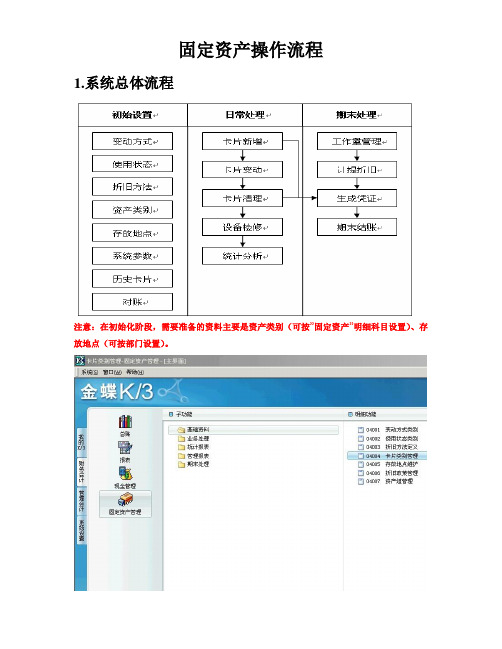
固定资产操作流程1.系统总体流程注意:在初始化阶段,需要准备的资料主要是资产类别(可按”固定资产”明细科目设置)、存放地点(可按部门设置)。
双击卡片类别管理,进入新增界面点击新增进入以下界面,(代码自定义,名称可按固定资产明细科目设置,其余项目可以不填由卡片来设定,注意:折旧状态一定设为“由使用状态决定是否提折旧”)2.卡片新增注意:在新增卡片界面注意各数据项说明,保存后应检查折旧率、折旧额是否正确数据项说明:(注:带*符号的为必录项)3.卡片修改操作前提:已录入的卡片,如果还没有被审核,或者系统还没有进行结账,处于当期,则还可以对卡片进行修改或删除,否则只能对卡片进行变动或清理,来改变卡片的数据资料要在系统中进行卡片的修改,操作方法说明如下:1)登录K/3客户端主控台后,进入固定资产管理系统,单击【业务处理】→【卡片查询】,在弹出的过滤条件设置界面中,设置好过滤条件后单击【确定】(如果记得住固定资产编码,则按编码过滤是最快最直接的,如果记不住,则建议可按制单人、期间进行过滤)2)进入“卡片管理”界面后,选中要修改的卡片,单击【编辑】,系统将打开该卡片供用户修改编辑。
如果卡片是以前期间录入的,或者是被审核过的卡片,则卡片上的按钮都是灰色的,不允许用户进行修改操作;3)修改卡片的操作与卡片录入是一样的,修改完成后,单击【确定】即可保存并退出。
对于当期新增的卡片记录,如果不再需要了,也可以在“卡片管理”界面,选中该卡片记录,单击【删除】,即可删除该卡片4.固定资产变动处理固定资产变动业务可包括两个方面:• 一是对价值信息的变更,包括1)对固定资产的后续支出,如果使可能流入企业的经济利益超过原先的估计,例如延长固定资产的使用寿命,或使产品的质量实质性提高,或是产品成本实质性降低,则可予以资本化,计入固定资产的账面价值,这时可利用系统的固定资产变动功能,调整固定资产原值;2)根据企业的实际情况,对固定资产折旧方法、预计使用寿命、预计净残值等折旧要素进行变更,并经有关各方批准备案后,也可利用系统的固定资产变动功能进行调整,系统从下期开始将按变动后的折旧要素计提折旧。
用友固定资产业务流程

固定资产操作手册一、固定资产业务流程如下图:二、固定资产模块的启用固定资产的启用有两种方法:一是在账套建立完毕时,根据系统提示进入【系统启用】界面,或者从【企业应用平台】里启用,选择系统启用的时间即可启用该系统了。
2-1. 选择【企业应用平台】,如下图所示2-2. 进入如下登陆的界面需要注意的是:在实际操作中尤其是财务工作人员应该定期修改密码,修改步骤如下图所示:进行完尚需操作后,即可进入系统启动操作界面,如下图所示:三、固定资产的初始化固定资产启用后,第一次进入固定资产模块时系统会提示进行固定资产帐套的初始化,如下图所示:点击【是】进入固定资产初始化向导1,应该仔细阅读约定说明的一些条款和基本原则,具体操作如下图:点击下一步之后进入初始化向导2,其中账套启用的月份不可以修改。
点击下一步进入向导3,具体见下图。
关于固定资产的折旧信息,如果需要计提折旧则在“本账套计提折旧”。
的复选框前打勾(第一步)。
根据企业的性质和自身情况,相继进行下面信息的选择,然后点击【下一步】进入向导4界面。
分别对资产类别和固定资产编码方式进行编辑,然后点击【下一步】进入向导5界面。
如果选择【与账务系统进行对账】,则需要设置固定资产和累计折旧各自的对账科目,如果会计科目设置未作改动,一般按图示设置即可。
【在对账不平情况下允许固定资产月末结账】,如果选中该项,则即使固定资产和总账对账不平,系统也允许固定资产进行月末结账。
设置完毕后点击【下一步】,弹出设置报告,确认无误后点击【完成】,然后在弹出的对话框中点击【是】即可完成固定资产账套的初始化工作。
四、固定资产基础设置固定资产的基础设置包括选项、部门对应折旧科目、资产类别、增减方式、使用状况、折旧方法等的设置。
【选项】的设置,点击【固定资产】-【设置】-【选项】,打开选项设置界面,如下图所示,点击【编辑】按钮可对某些内容进行设置,初始化时设置的某些内容也可在这里进行修改。
【部门对应折旧科目】的设置,主要是设置计提折旧时,每个部门对应的累计折旧的对方科目,比如财务科通常对应的折旧科目为财务费用-折旧费,以后在生成计提折旧的凭证时,系统会自动带出相关的借方科目。
固定资产系统操作流程
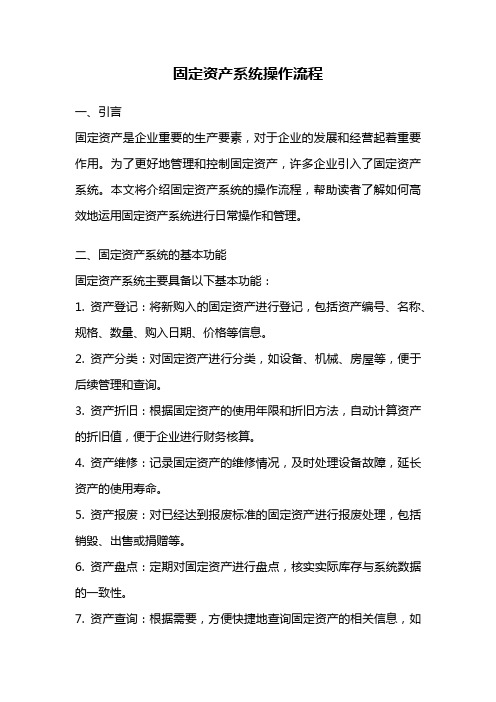
固定资产系统操作流程一、引言固定资产是企业重要的生产要素,对于企业的发展和经营起着重要作用。
为了更好地管理和控制固定资产,许多企业引入了固定资产系统。
本文将介绍固定资产系统的操作流程,帮助读者了解如何高效地运用固定资产系统进行日常操作和管理。
二、固定资产系统的基本功能固定资产系统主要具备以下基本功能:1. 资产登记:将新购入的固定资产进行登记,包括资产编号、名称、规格、数量、购入日期、价格等信息。
2. 资产分类:对固定资产进行分类,如设备、机械、房屋等,便于后续管理和查询。
3. 资产折旧:根据固定资产的使用年限和折旧方法,自动计算资产的折旧值,便于企业进行财务核算。
4. 资产维修:记录固定资产的维修情况,及时处理设备故障,延长资产的使用寿命。
5. 资产报废:对已经达到报废标准的固定资产进行报废处理,包括销毁、出售或捐赠等。
6. 资产盘点:定期对固定资产进行盘点,核实实际库存与系统数据的一致性。
7. 资产查询:根据需要,方便快捷地查询固定资产的相关信息,如资产位置、使用部门等。
三、固定资产系统操作流程1. 资产登记流程(1)进入固定资产系统,选择资产登记功能。
(2)填写资产登记表,包括资产名称、规格、数量、购入日期、价格等信息。
(3)系统生成唯一的资产编号,并将相关信息保存到数据库中。
(4)将资产编号标识在实物资产上,便于后续的资产管理和追踪。
2. 资产分类流程(1)进入固定资产系统,选择资产分类功能。
(2)根据企业的实际情况,选择适当的资产分类方式,如按照设备类型、使用部门等进行分类。
(3)将已登记的资产按照分类方式进行归类,系统自动将其进行分类标识。
3. 资产折旧流程(1)进入固定资产系统,选择资产折旧功能。
(2)选择需要进行折旧计算的资产,系统自动根据资产的使用年限和折旧方法进行折旧计算。
(3)系统自动生成折旧凭证,将折旧值反映到企业的财务报表中。
4. 资产维修流程(1)进入固定资产系统,选择资产维修功能。
固定资产使用指南
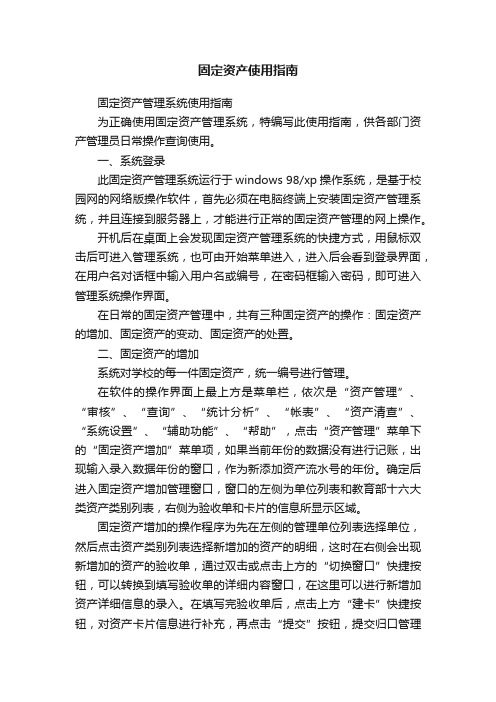
固定资产使用指南固定资产管理系统使用指南为正确使用固定资产管理系统,特编写此使用指南,供各部门资产管理员日常操作查询使用。
一、系统登录此固定资产管理系统运行于windows 98/xp操作系统,是基于校园网的网络版操作软件,首先必须在电脑终端上安装固定资产管理系统,并且连接到服务器上,才能进行正常的固定资产管理的网上操作。
开机后在桌面上会发现固定资产管理系统的快捷方式,用鼠标双击后可进入管理系统,也可由开始菜单进入,进入后会看到登录界面,在用户名对话框中输入用户名或编号,在密码框输入密码,即可进入管理系统操作界面。
在日常的固定资产管理中,共有三种固定资产的操作:固定资产的增加、固定资产的变动、固定资产的处置。
二、固定资产的增加系统对学校的每一件固定资产,统一编号进行管理。
在软件的操作界面上最上方是菜单栏,依次是“资产管理”、“审核”、“查询”、“统计分析”、“帐表”、“资产清查”、“系统设置”、“辅助功能”、“帮助”,点击“资产管理”菜单下的“固定资产增加”菜单项,如果当前年份的数据没有进行记账,出现输入录入数据年份的窗口,作为新添加资产流水号的年份。
确定后进入固定资产增加管理窗口,窗口的左侧为单位列表和教育部十六大类资产类别列表,右侧为验收单和卡片的信息所显示区域。
固定资产增加的操作程序为先在左侧的管理单位列表选择单位,然后点击资产类别列表选择新增加的资产的明细,这时在右侧会出现新增加的资产的验收单,通过双击或点击上方的“切换窗口”快捷按钮,可以转换到填写验收单的详细内容窗口,在这里可以进行新增加资产详细信息的录入。
在填写完验收单后,点击上方“建卡”快捷按钮,对资产卡片信息进行补充,再点击“提交”按钮,提交归口管理部门审核。
在验收单和资产卡片的填写中主要的信息项有:(一)资产分类:高校固定资产的分类必须按照国家教育部高教司编写的《高等学校固定资产分类及编码》(2000年第三版)进行分类。
自制的仪器设备或其它资产,按照资产的自然属性归类,确属无法归类的,可纳入自制资产编码中。
固定资产系统操作手册(修改)

固定资产系统操作手册固定资产系统的操作流程如下:1.初始化设置2.资产类别3.增减方式4.卡片项目设置5.卡片格式设计6.原始卡片录入7.日常处理8.期末处理1. 初始化设置2.资产类别上机操作:此项设置是为输入所有的固定资产类别,操作步骤如下:单击【基础设置】菜单下的【资产类别设置】,单击【增加】,输入各类别固定资产的相关信息。
然后单击【保存】。
在输入下一级固定资产时,必须将鼠标点击其上级类别,再单击【增加】,修改下一级固定资产时,鼠标单击固定资产科目,再单击【修改】,输入要修改的项然后【保存】。
3.增减方式单击【基础设置】菜单下的【增减方式】,进入增尖方式目录表当要增加增减方式时,鼠标单击增加/减少方式,输入要增加/减少方式的名称及入账科目,点击【保存】既可当要修改增减方式时,鼠标单击增加/减少方式的目录,然后点击【修改】,修改完后点击【保存】。
4.卡片项目设置卡片项目定义上机操作:单击【基础设置】-【卡片项目定义】,进入上图所示界面,在右边的【项目列表】中,系统将所有的项目分为两类,一类叫系统项目,是由系统规定的项目;另一类叫自定义项目,由用户根据需要加入系统定义的卡片没有的项目,其操作步骤如下:先将光标移至自定义项目,然后单击【增加】按纽,输入要加入的项目,最后单击【保存】按纽即可。
自定义输入的项目将在卡片样式图框右边的自定义项目中列示出来。
5.卡片格式设计卡片式样定义操作:【卡片样式定义】主要定义固定资产卡片的格式,操作步骤如下:单击【基础设置】-【卡片样式定义】,然后单击【增加】,系统会提示【是否以当前样式建立新的卡片样式】,选择【是】。
单击【编辑】-【项目移入】,可将在【卡片项目定义】中定义的自定义项目插入到卡片格式中,也可用鼠标直接将自定义项目拖入卡片格式中。
单击【格式】,可以对卡片格式进行对齐、字体、增删行和列等一系列操作。
在卡片样式名称的长条框中输入所定义的卡片格式名称,如【通用格式1】等。
- 1、下载文档前请自行甄别文档内容的完整性,平台不提供额外的编辑、内容补充、找答案等附加服务。
- 2、"仅部分预览"的文档,不可在线预览部分如存在完整性等问题,可反馈申请退款(可完整预览的文档不适用该条件!)。
- 3、如文档侵犯您的权益,请联系客服反馈,我们会尽快为您处理(人工客服工作时间:9:00-18:30)。
行政事业单位固定资产管理系统操作说明书行政事业单位固定资产管理系统操作说明书 (1)目录 (2)目录 (3)目录 (4)目录 (5)第一章总论 (6)一、文档适用的人员 (6)二、系统权限划分说明 (6)1、资产登记 (6)2、人员设置 (6)3、会计审核 (6)4、部门查询 (6)5、整体查询 (6)三、操作员等级划分说明 (7)1、职员 (7)2、内勤 (7)3、财务 (7)4、处室领导 (7)5、委领导 (7)6、资产管理员 (7)7、最高审批 (7)四、系统模块划分说明 (7)1、业务处理: (7)2、查询报表: (8)3、报表接口: (8)第二章首次登录配置 (8)一、配置IE浏览器 (8)(一)、设置IE浏览器控件安装权限 (8)第三章各等级操作员说明 (8)一、章节说明: (8)二、具体操作: (8)(一)、职员登录 (9)1、密码修改: (9)2、打印报表 (9)(二)、内勤登录 (9)1、职员列表 (9)2、购置申请 (9)3、报废申请 (9)4、资产调动 (10)5、打印报表 (10)(三)、处室领导登录 (10)1、部门个人资产 (10)2、购置审批 (10)3、报废审批 (10)4、打印报表 (11)(四)、委领导登录 (11)1、部门个人资产 (11)2、申请审批 (11)3、报废审批 (11)4、资产调动审批 (11)5、购置审批 (11)6、打印报表 (11)第四章业务处理 (12)一、模块说明: (12)二、具体操作: (12)(一)、人员设置: (12)2、处室修改操作: (12)3、处室删除操作: (12)4、职员新增操作: (12)5、职员修改操作: (12)6、职员删除操作: (13)(二)、资产新增 (13)(三)、资产调动 (13)(四)、资产修改 (13)1、资产拆分 (14)2、资产修改 (14)3、资产删除 (14)4、更快捷的修改和删除 (14)(五)、资产减少 (14)1、资产报废 (1414)2、资产调拨 (14)3、资产捐赠 (1414)(六)、凭证管理 (15)第五章查询报表 (15)一、模块说明 (1515)二、具体操作 (15)(一)、综合查询 (15)1、综合查询 (15)2、类别汇总 (16)3、资产清查 (16)(二)、类别汇总 (16)(三)、资产汇总 (16)(四)、处室汇总表 (17)(五)、个人明细表 (17)(六)、个人批打 (17)第六章采购流程介绍 (17)第一章总论本系统采用B/S架构,用户必需装有IE浏览器;数据库采用SQL SERVER数据库,用户服务器必需装有SQL SERVERE 2000或以上版本。
该文档是为了规范固定管理系统操作人员的操作而写,该文档以描述功能和操作流程为重点,指导单位成员资产管理的操作。
详细介绍资产管理系统的三大模块:业务处理、查询报表、报表接口。
一、文档适用的人员1、适用于机关领导了解系统操作流程,规范和监督各级处室资产。
2、适用于各级操作员完成资产的变动,资产的汇总,资产的查询,资产的上报。
3、适用于机关各成员了解自己目前使用资产情况。
二、系统权限划分说明权限包括:资产登记、人员设置、会计审核、部门查询、整体查询。
1、资产登记拥有新增、修改、删除、报废、调动资产的权限。
2、人员设置可添加、修改、删除部门及成员,管理系统登录账户及其对应权限。
3、会计审核对新增资产与报废资产的金额审核,查看资产对应生成的记账凭证。
4、部门查询仅可以查询本处室的资产情况。
5、整体查询可以查询本委所有资产的情况,以及各种资产分类报表。
三、操作员等级划分说明操作员等级包括:职员、内勤、采购员、财务、处室领导、委领导、资产管理员、最终审批。
等级划分主要用于资产的调动及购置的申请审批流程,逐级审批。
1、职员一般的操作人员,仅管理和查看自身拥有资产情况(可以通过权限设置,提升对资产的操作管理权限)。
2、内勤主要负责本处室资产的调动、购置、报废申请,可以查看本处室拥有资产。
调动、购置、报废的申请发送给处室领导审批(可以通过权限设置,提升对资产的操作管理权限)。
3、财务配合〖会计审核〗权限,查看整体资产的情况(可以通过权限设置,提升对资产的操作管理权限)。
4、处室领导审批本处室的资产调动,监控本处室资产的流动情况。
5、委领导审批和监控本委所有资产的调动情况。
6、资产管理员拥有管理和操作资产的所有权限。
7、最高审批采购、报废、调动流程的最后审批人。
四、系统模块划分说明系统总共分类:业务处理、查询报表、报表接口三个模块。
1、业务处理主要完成人员的管理,资产的新增删除报废等日常业务的操作。
2、查询报表主要完成对资产报表的查看,明细各处室资产,打印资产卡片,资产明细,处室资产条码。
3、报表接口登记机关资料,登记本机关资产负债表,人员配置情况,并完成资产的上报文件生成。
第二章首次登录配置一、配置IE浏览器(一)、设置IE浏览器控件安装权限双击IE浏览器,选择IE浏览器菜单的【工具】→单击【Internet】→【安全】→【自定义级别】→拖动滚条找到【下载未签名的ActiveX控件】→【启用】→【确定】。
(二)、安装运行控件1、进入资产管理页面。
右击黄色浮条,选择【为此计算上的所有用户安装此加载项】。
2、弹出窗口中,单击【安装】。
3、如并未出现第2步设置提示,单击右下角【下载客户端安装组件】下载组件安装包,并运行,安装插件。
第三章各等级操作员说明一、章节说明该章节详细介绍:职员、内勤、财务、处室领导、委领导各个权限登录后的具体操作说明。
二、具体操作(一)、职员登录登录OA系统,单击【物资管理】、单击【固定资产】,进入对应的资产操作页面,各个人员可以看到自身的资产使用情况。
1、密码修改单击【密码修改】按钮,弹出密码修改页面:个人通过键入原密码和新密码即可对自己密码进行修改(固定资产管理系统与OA系统衔接,可不用修改密码)。
2、打印报表单击【打印报表】按钮,可以将自己的资产明细打印出来,方便查看。
(二)、内勤登录登录OA系统,单击【物资管理】、单击【固定资产】,进入对应的内勤人员资产操作页面。
依据内勤权限内勤人员可以查看本处室所有的资产使用情况。
1、职员列表显示本处室所有人员信息。
2、购置申请单击【购置申请】按钮,弹出购置申请页面,将需要申请的资产填入,填写对应的预算金额单击【提交】按钮弹出,选择要提交审核的人的所在部门及具体人员点击【确定】。
在【审批中】标签下,选中审批中的购置,可以点【查看】该申请的情况,并可单击【编辑】按钮进行重新编辑提交。
在申请查询中键入条件,点击查询,配合待审批、审批中、审批完标签对审批的情况进行跟踪。
待审批:需要审批的申请。
审批中:等待审批的申请。
审批完:已经完成的申请。
3、报废申请勾选需要报废的资产,单击【报废申请】按钮,可弹出资产报废申请页,键入报废原因,单击【提交】,在弹出对话框中,选择要提交给的部门和具体人员,单击【确定】即可完成报废的申请。
在资产报废申请页面中,单击在【审批中】、【审批完】标签,选中审批中的购置,可以点【查看】该申请的情况。
审批中的申请可单击【编辑】按钮进行重新编辑提交。
4、资产调动未勾选资产,单击【资产调动】会出现资产调动申请页面,可以在【审批中】和【审批完】的标签中,对资产调动的申请进度进行查看。
勾选资产,单击【资产调动】弹出整体调动页面,在调动后中,单击使用部门和使用人,选择新的具体使用人,单击【保存调动】,键入调动原因,选择转发给的具体审核人,单击【确定】,即可完成资产的调动申请。
5、打印报表单击【打印报表】按钮,可以将自己或本处室的资产明细打印出来,方便查看。
(三)、处室领导登录登录OA系统,单击【物资管理】、单击【固定资产】,进入处室领导资产操作页面。
1、部门个人资产单击【部门个人资产】标签按钮,可以查看到所管理的部门和个人的具体资产情况。
2、购置审批如有需审批的申请,在页面中间出,鼠标移动过去,会根据申请情况,显示各个的申请内容(包含了报废,调动和购置的申请),选择需审批的申请进入审批页面,单击【审批】按钮,填写具体的审批意见,单击【确定】由内勤继续提交给其他领导进行审批。
3、报废审批选择固定资产报废申请,选择要审批的报废项,单击【审批】按钮,填写具体的审批意见,单击【确定】由内勤继续提交给其他领导进行审批。
4、打印报表单击【打印报表】按钮,可以将自己或本处室的资产明细打印出来,方便查看。
(四)、委领导登录登录OA系统,单击【物资管理】、单击【固定资产】,进入委领导资产操作页面。
1、部门个人资产单击【部门个人资产】标签按钮,可以查看到整个机关所有的资产和个人的具体资产情况。
2、申请审批在页面中间出,鼠标移动过去,会根据申请情况,显示各个的申请(没有审批内容时,该状态栏不会出现),包含了报废,调动和购置的申请。
3、报废审批选择固定资产报废申请,选择要审批的报废项,可以单击【查看】按钮查看具体申请明细,单击【审批】按钮,填写具体的审批意见,可继续提交给其他领导进行审判,也可选择【审批完成】,单击【确定】完成该批申请。
4、资产调动审批选择资产调动审核,选择要审批的项,单击【查看】按钮可以看到具体的调动申请情况,单击【审批】按钮,填写具体的审批意见,可继续提交给其他领导进行审判,也可选择【审批完成】,单击【确定】完成该批申请。
5、购置审批选择固定资产购置申请,选择要审批的项,单击【查看】按钮可以看到具体的资产购置申请情况,单击【审批】按钮,填写具体的审批意见,可继续提交给其他领导进行审判,也可选择【审批完成】,单击【确定】完成该批申请。
6、打印报表单击【打印报表】按钮,可以将自己或本委的资产明细打印出来,方便查看。
第四章业务处理一、模块说明:业务处理模块,主要包括:人员设置、资产新增、资产调动、资产修改、资产减少、凭证管理。
二、具体操作:(一)、人员设置:单击【人员设置】(需要具备〖人员设置〗权限),弹出”人员设置”页面。
1、处室新增操作:点击部门管理下的【新增】键入处室名称、处室编码(编码按照2位制度以01开头,如,处室名称为:委领导,部门编码为:01)点【保存】即可完成。
2、处室修改操作:选中部门列表中需修改的处室,点击【修改】,键入新的处室名称或处室编码点击【保存】。
3、处室删除操作:选中部门列表中需要删除的处室,点击【删除】,提示是否删除点击【确定】即可删除(处室有对应职员或资产时,该处室不允许被删除)。
4、职员新增操作:职员区域【新增】,键入职员的姓名、性别、选择其所在的部门选择其对应的职位级别(乡间等级划分说明)键入起登陆的账号,密码,单击【设置权限】弹出权限明细页,勾选其对应权限(详见权限管理说明),单击【保存】回到人员设置页面,单击职员区域【保存】即可完成人员的新增(如果只是新增职员,可不添加其对应的账号密码及权限)。
